早在 Windows XP 的時候就已經有所謂的【關機事件追蹤器】,只是預設都是停用的,到了後來的 Windows Server 2003 / Windows Server 2003 R2 / Windows Server 2008 / Windows Server 2008 R2 後,預設都是開啟的。
關機事件追蹤器裡面的選項,在每次關機時,選擇關機原因後,系統都會將這些選項通通記錄起來,方便爾後追蹤或分析關機的原因。
有關於【關機事件追蹤器】的詳細說明,可參考官方說明:關機事件追蹤器
接下來將告訴各位如何停用關機事件追蹤器,本文適用於:Microsoft Windows Server 2003 / Windows Server 2003 R2 / Windows Server 2008 / Windows Server 2008 R2 等各版本
本文範例以 Microsoft Windows Server 2008 R2 示範
這個畫面相信大家都不陌生,每次關機時都要選定一項原因做為關機事由,若您覺得這個選項相當煩人,本文將告訴各位如何關閉這煩人的選項。
1、首先先開啟【本機群組原則編輯器】。我們點選左下角的【開始】--【執行】--【gpedit.msc】--【確定】。
2、開啟【本機群組原則編輯器】後,我們展開【電腦設定】--【系統管理範本】--【系統】,在右邊分割視窗中找到【顯示關機事件追蹤器】,預設狀態為【尚未設定】。
3、找到【顯示關機事件追蹤器】後我們點開它。選擇【已停用】在按【確定】。
4、確定預設狀態【尚未設定】已經變更為【停用】後,我們直接關閉【本機群組原則編輯器】。直接點選視窗最右上角的【X】關閉。
5、接著我們馬上來更新一下原則。我們點選左下角的【開始】--【執行】--【cmd】--【確定】。
6、切換到【命令提示字元】下後,我們鍵入【gpupdate】並按鍵盤上的【Enter】,此時我們會看到訊息顯示【正在更新原則...】,待出現【使用者原則更新已成功完成。電腦原則更新已成功完成。】後,我們再鍵入【exit】,並按鍵盤上的【Enter】來離開【命令提示字元】。
完成上述動作後,就已經完成了停用關機事件追蹤器的設定,我們可以馬上來驗證一下是否成功將此設定完成。
我們直接點左下角的【開始】--【登出旁的小箭頭】--【關機】。
當看到下圖這個畫面就表示,上述的動作設定選項正確無誤,系統已經沒有在出現【關機事件追蹤器】了。
相關資源:
1、如何啟用及停用 [ 關機事件追蹤器 ]
2、如何啟用及停用「關機事件追蹤器」
3、啟用或停用關機事件追蹤器






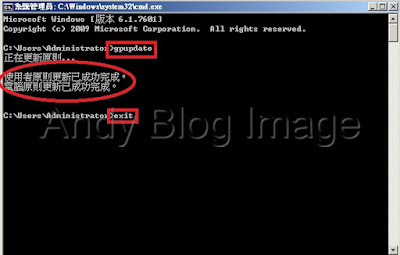


沒有留言:
張貼留言